オンライン動画学習サービスの「schoo(スクー)」。
授業の受講感想記です。
今回の授業は、
*基礎からのWordPress -子テーマを使ったカスタマイズ-
https://schoo.jp/class/2443
大串先生の録画授業です。
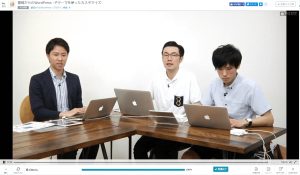
子テーマの作成方法が変更になっていた!?
超速の端折り気味の授業でそこが残念でしたが、WordPressに関してはある程度知識があるので、なんとかついていけました。
ただ、初心者の受講生には厳しかったと思います。
この授業で一番タメになったのは、WordPressの子テーマの作成方法についてです。
私の知識では子テーマの「style.css」は以下のような記述だと思ってました。
/*
Theme Name: *子テーマの名前
Template: *親テーマの名前
*/
@import url('../zzz/style.css'); /*上書きしたいCSSの場所*/
ところがですよ、時代の進歩とは恐ろしいもので、この書き方はいつの間にか時代遅れとなってました。
正しくは、
/* Theme Name: *子テーマの名前 Template: *親テーマの名前 */
のみで、「@import」の箇所は不要です。
じゃあ、どこで親テーマのCSSを継承するかというと、子テーマのフォルダに「function.php」を入れて、以下のように記述します。
<?php add_action( 'wp_enqueue_scripts', 'theme_enqueue_styles' );
function theme_enqueue_styles()
{ wp_enqueue_style( 'parent-style', get_template_directory_uri() . '/style.css' );
} ?>
これで親テーマのCSSを継承します。
新方式は2015年あたりから?
いつから手法が変更になったかというと、どうやら2015年あたりを境に切り替わったようですね。
実際、2014年以前のWordPressの解説本を見ると「@import」で記述しています。
また、ネット上の解説サイトやブログなども2014年以前の記事は古いやり方のままですね。
この「function.php」に記述する手法はWordPressの公式ページにも載ってました。
以下のように説明しています。
以前は @import: を使用して親テーマのスタイルシートをインポートしていましたが、これはもはや良い方法ではありませんので注意してください。親テーマのスタイルシートをキューに入れる正しい方法は、子テーマの functions.php で wp_enqueue_script()を使用する方法です。したがって子テーマには functions.php を作成する必要があります。
ふむふむ。
いやあ、WEBデザイン業界は変化が激しいですね。
積極的に新知識を仕入れないと、あっという間に取り残されるなあと実感しました。










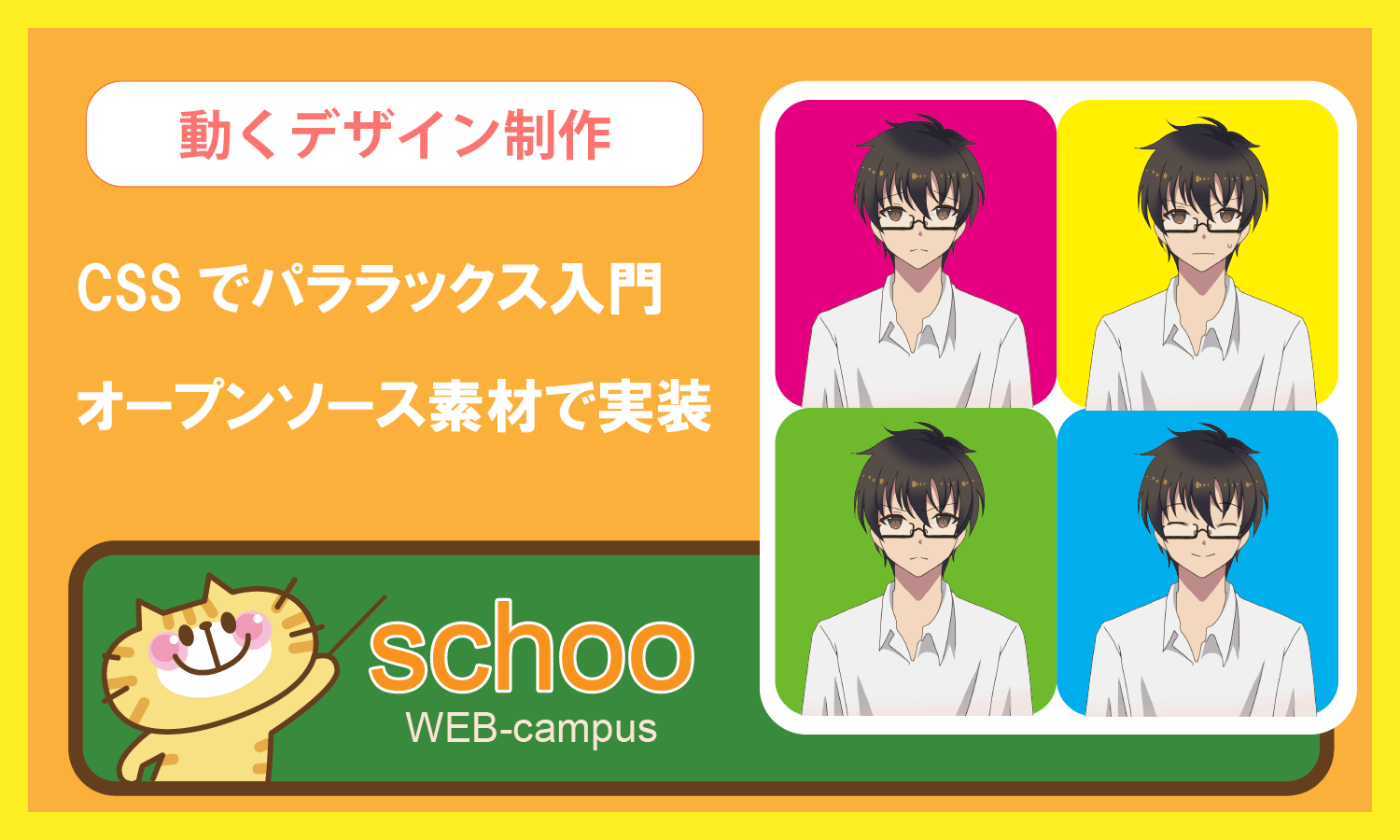
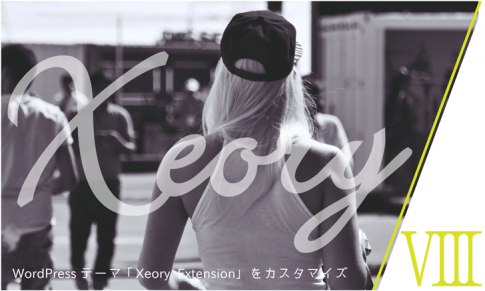




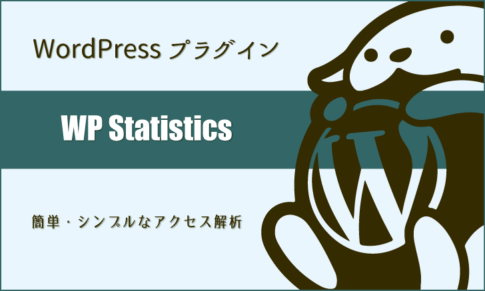
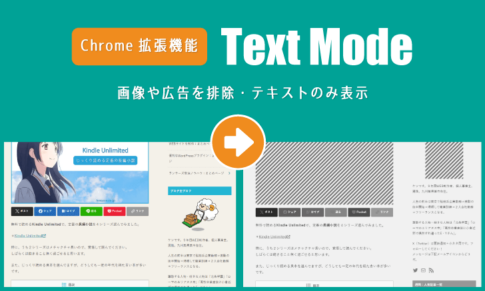
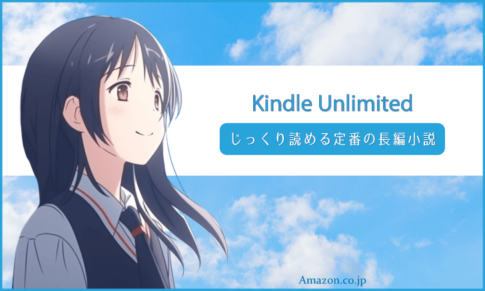






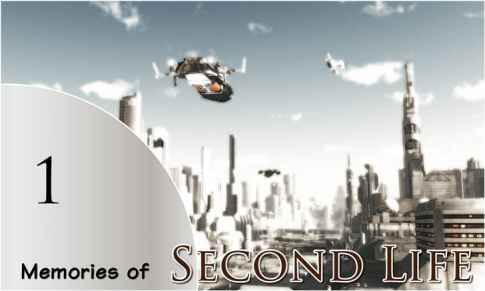


WEBサイトをWordPressにて低価格・高品質で作成します
ご希望内容をお伺いした上で、金額・納期をお見積もりいたします。
お見積もり・ご注文はクラウドソーシングの「ランサーズ」にて承っております。
*ランサーズのアカウント(無料登録)が必要となります。